Zit je vast met de ” Kan niet afspelen item is niet afspeelbaar, verkrijg de inhoud 0xc00d36e5 opnieuw ” fout wanneer je probeert je MP4-video af te spelen? Wilt u de perfecte techniek weten om MP4-fout 0xc00d36e5 op te lossen? Als ‘Ja’, geen paniek, er zijn enkele werkmethoden beschikbaar die dit probleem kunnen oplossen en uw MP4-video’s afspeelbaar maken.
Welnu, de video kan niet worden afgespeeld. 0xc00d36e5 is een veel voorkomend probleem dat vooral optreedt wanneer u probeert uw MP4-bestanden af te spelen met WMP. Dus in dit bericht krijgt u gedetailleerde informatie over deze fout, samen met de beste oplossingen voor het oplossen van 0xc00d36e5.
Dus laten we beginnen…
Wat is de 0xc00d36e5-fout?
De fout code 0xc00d36e5 treedt meestal op wanneer u probeert uw MP4-videobestanden af te spelen in de WMP (Windows Media Player). En het krijgen van deze foutmelding kan heel vervelend zijn. Het goede nieuws is dat u nu eenvoudig de onderstaande 0xc00d36e5-foutcode kunt oplossen.

Maar voordat u actie onderneemt om dit probleem op te lossen, is het erg belangrijk om de exacte reden achter het krijgen van deze fout te kennen. Laten we dus eens kijken naar de belangrijkste redenen die de 0xc00d36e5-fout in MP4-video kunnen veroorzaken.
Waarom gooien MP4-video’s foutcode 0xc00d36e5?
Er zijn verschillende mogelijke redenen waardoor u een “onafspeelbare 0xc00d36e5-fout in uw MP4-bestanden kunt tegenkomen .
- Vanwege de onvolledige downloaden van het MP4-videobestand van internet.
- Als uw systeembestanden niet correct zijn geconfigureerd/corrupt.
- Wanneer een video bestand niet compatibel is met uw mediaspeler.
- Het videobestand zelf is beschadigd of beschadigd
- De opslagmedia van uw MP4-video kunnen beschadigd raken.
- Als u een antivirusprogramma of andere apps hebt geïnstalleerd, kunnen deze ook softwareconflicten op uw computer veroorzaken en tot een 0xc00d36e5-fout leiden.
Dit zijn dus de belangrijkste factoren die kunnen leiden tot de niet-afspeelbare MP4-bestandsvideo (0xc00d36e5)-fout.
Omdat je de veelvoorkomende oorzaken hebt geleerd, is het tijd om maatregelen te nemen om lossen MP4-fout 0xc00d36e5.
Kan ik MP4-video-afspeelfout 0xc00d36e5 oplossen?
Het antwoord is natuurlijk ‘Ja’. U kunt de MP4-video-afspeelfout of de onafspeelbare 0xc00d36e5-fout eenvoudig oplossen door enkele van de beschikbare manieren te proberen die in dit bericht worden genoemd.
Als u echter een directe oplossing wilt om de video op te lossen die niet kan worden afgespeeld 0xc00d36e5, dan zou ik u willen adviseren om een geavanceerde Video Reparatie gereedschap te gebruiken. Deze reparatietool wordt aanbevolen door professionals en heeft de mogelijkheid om verschillende soorten fouten en videogerelateerde problemen op te lossen zonder enig gegevensverlies.
U kunt ook enkele handmatige benaderingen proberen, zoals het uitvoeren van de SFC-scan & DMD-opdracht, het afspelen van MP4 met VLC-speler, het wijzigen van het video bestands formaat , enz. om dit probleem op te lossen.
In het volgende gedeelte van dit artikel krijgt u een stapsgewijze handleiding van al deze oplossingen die ik in dit gedeelte heb voorgesteld.
Hoe de MP4-onafspeelbare 0xc00d36e5-fout op te lossen?
De Video Reparatie gereedschap is de geavanceerde en vertrouwde reparatiesoftware die u kan helpen om de herstellen onbespeelbare 0xc00d36e5-fout op een probleemloze manier.
Het heeft de mogelijkheid om elke vorm van corruptie van video bestanden op te lossen waardoor u een 0xc00d36e5-fout in MP4-video oproept. Deze uitstekende software repareert de corruptie in frames, koptekst en beweging van video, enz., waardoor je video’s weer afspeelbaar zijn.
Bovendien kan het ook schokkerige en schokkerige video’s , video’s van slechte kwaliteit , zwart scherm tijdens het afspelen van video’s , verlies van videokwaliteit na export en andere video gerelateerde problemen repareren. En dit programma ondersteunt beide besturings systemen; Zowel Windows als Mac.


* Free version of this program only previews repaired videos.
Met behulp van deze tool kunt u eenvoudig repareren corrupte video bestanden met de extensie AVI, MKV, MP4, MOV, AVCHD, MJPEG, FLV, DIVX, ASF, WMV, MPEG, WEBM, MTS, 3G2, M4V, F4V en vele meer.
Volg de stapsgewijze handleiding van deze uitstekende tool om eenvoudig het probleem met het 0xc00d36e5 MP4-video bestand te verwijderen.
Stap 1: Download, installeer en start Video Reparatie software op uw systeem. Klik op 'Bestanden toevoegen' om beschadigde videobestanden toe te voegen.

Stap 2: Klik op de knop 'Reparatie' om het reparatie proces te beginnen. Dit begint het een voor een repareren van uw toegevoegde videobestanden.

Stap 3: U kunt op 'Preview' klikken om het gerepareerde videobestand in de software te bekijken en op de knop 'Gerepareerde bestanden opslaan' klikken om de gerepareerde video’s op de gewenste locatie op te slaan.

Meer opties om Mp4-fout 0xc00d36e5 te herstellen
Hieronder vindt u enkele werkbare oplossingen die u kunt proberen om de videofout van code 0xc00d36e5 op te lossen . Dus probeer ze een keer…
- Methode #1: Gebruik de VLC Media Player
- Methode #2: Voer de SFC Scan & DISM-opdracht uit
- Methode #3: Probeer uw mp4-bestand af te spelen op een alternatieve mediaspeler
- Methode #4: Start uw systeem in de veilige modus
- Methode #5: Werk de pc-stuurprogramma’s bij
- Methode #6: MP4-indeling converteren naar alternatieve ondersteunde video-indeling
- Methode #7: voeg de MP4-video toe aan een ander opslagmedium
- Methode #8: Apps van derden verwijderen
- Methode #9: Voer een schone start uit op uw computer
Methode #1: Gebruik de VLC Media Player
De eenvoudigste manier om MP4-fout 0xc00d36e5 op te lossen en uw video af te spelen, is door de VLC-mediaspeler te gebruiken. Natuurlijk werkt deze oplossing goed wanneer uw MP4- of ander videobestand beschadigd is geraakt. Volg daarom de onderstaande stappen om dit probleem op te lossen met behulp van de VLC-speler:
Stap 1: Downloaden en installeer de VLC Player op uw pc.

Stap 2: Kies de optie Extra & selecteer de Voorkeuren.
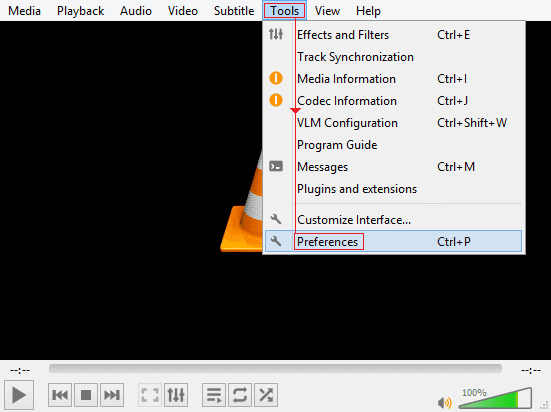
Stap 3: Vervolgens moet u op de invoer en codecs tikken . Het zal u doorverwijzen naar een Always Fix.
Stap 4: Hierna moet u de optie Always Fix selecteren.

Stap 5: Tik ten slotte op een knop Opslaan .
Na het voltooien van deze stappen kunt u controleren of een VLC-speler uw MP4-video afspeelt.
Methode #2: Voer de SFC Scan & DISM-opdracht uit
Een andere optie die u gebruikt om deze fout op te lossen, is door de opdracht SFC scan & DISM uit te voeren .
Hier zijn de eenvoudige stappen om de SFC-scan uit te voeren:
- Eerst moet je de CMD in het zoekvak typen
- Klik vervolgens met de rechtermuisknop op de CMD en kies de optie Uitvoeren als beheerder
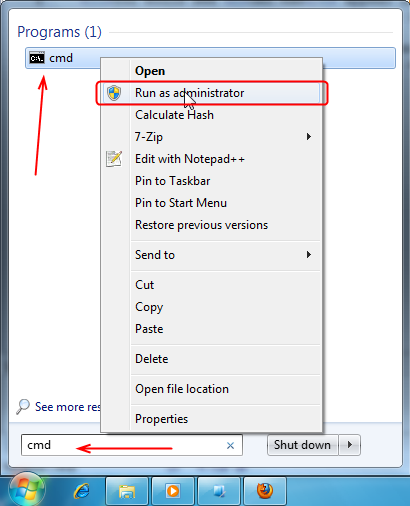
- Open vervolgens een opdrachtprompt en typ daar SFC/ scannow.

- Hierna begint het reparatie- en scanproces.
- Start uw systeem opnieuw op
Open nu uw MP4-video in Windows Movie Maker, deze zou nu worden afgespeeld. Als het probleem zich blijft voordoen, voert u de opdracht DISM uit om de 0xc00d36e5 MP4-video te verwijderen.
Hier zijn de eenvoudige stappen om de DISM-opdracht uit te voeren:
- Druk gewoon tegelijk op de Windows + X- toetsen
- Kies de opdrachtprompt (beheerder)
- In deze stap moet u het commando DISM /Online / Cleanup -Image / RestoreHealth . typen

- Vervolgens druk op de Enter te beginnen uitvoeren van een programma ( dit zou kunnen nemen bijna 10 minuten tot finish.
- Sluit geen opdrachtpromptvenster wanneer het proces is voltooid.
- Start gewoon uw computer opnieuw op en voer de SFC-scan opnieuw uit.
Methode #3: Probeer uw mp4-bestand af te spelen op een alternatieve mediaspeler
Soms kan het voorkomen dat Windows Media Player (WMP) verschillende videoformaten niet ondersteunt totdat en tenzij u de extra codec-pakketten installeert. Maar als u de 0xc00d36e5-fout in Windows 10 tegenkomt, moet u een alternatieve mediaspeler proberen om uw videobestand afspeelbaar te maken. Sommige mediaspelers die u kunt gebruiken om uw MP4-video’s af te spelen, zijn VLC Media Player, Roxio Popcorn en nog veel meer.
Als uw videobestand op geen enkele mediaspeler kan worden afgespeeld, is de kans groot dat een videobestand beschadigd is en moet u de volgende methode proberen.
Methode #4: Start uw systeem in de veilige modus
Om de lossen video fout van code 0xc00d36e5, heeft u nog een optie om uw apparaat in de veilige modus te starten. Het werkt met beperkte functionaliteit, dus als er een probleem is met de stuurprogramma’s of applicaties die uw video onafspeelbaar maken, wordt de fout niet weergegeven in de veilige modus. Dit is een geteste manier om het probleem op te lossen dat wordt veroorzaakt door stuurprogramma’s/apps.
- Klik eerst op de Start- knop en tik op Power. Nu, terwijl je een Shift- toets ingedrukt houdt en klik op
- Anders kunt u de veilige modus openen vanuit een aanmeldingsscherm. Klik eenvoudig op het Power- pictogram
- Houd daarna de Shift- toets ingedrukt en selecteer Opnieuw opstarten and
- Wanneer uw pc opnieuw opstart, moet u de optie Problemen oplossen >> Geavanceerde opties. selecteren

- Kies nu de optie Startup instellingen en vervolgens inschakelen Veilige modus

Nadat u deze stappen hebt voltooid, moet u uw pc-stuurprogramma’s bijwerken om dit probleem op te lossen.
Methode #5: Werk de pc-stuurprogramma’s bij
Als u uw pc gebruikt om een bewerking uit te voeren met betrekking tot het MP4-bestand en uw bestand raakt beschadigd, dan is er een mogelijkheid dat het stuurprogramma verouderd is waardoor uw videobestand beschadigd raakt .
In dat geval kunt u proberen het pc-stuurprogramma bij te werken en het probleem wordt snel opgelost.
Methode #6: MP4-indeling converteren naar alternatieve ondersteunde video-indeling
Om MP4-fout 0xc00d36e5 op te lossen, moet u altijd overwegen het videobestand te wijzigen in andere bestandsindelingen zoals AVI, MOV, M4V, enz. Volg deze eenvoudige stappen om het MP4-bestand naar een ander videoformaat te converteren:
Stap 1: Open eerst uw VLC Player.
Stap 2: Druk vervolgens op de Media- knop. Klik nu op een optie Converteren/Opslaan .

Stap 3: Gebruik op dit moment de optie Toevoegen en voeg vervolgens het MP4-bestand toe dat u moet converteren.
Stap 4: Selecteer vervolgens het formaat M4V of andere vergelijkbare videoformaten om Profiel weer te geven.
Stap 5: Klik op uw Browse-optie om Bestemmingsbestand te kiezen en de bestandsnaam uit te voeren.
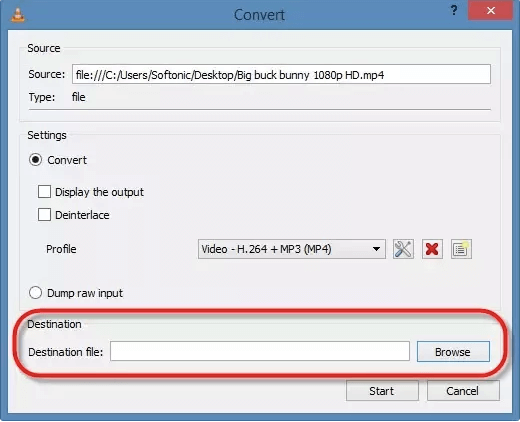
Stap 6: Klik ten slotte op Start om het MP4- bestandsformaat naar M4V of een ander bestands formaat te converteren.
Wanneer de conversie van het bestandsformaat succesvol is, kunt u uw MP4-videobestand openen en zonder problemen bekijken.
Methode #7: voeg de MP4-video toe aan een ander opslagmedium
Om enorme hoeveelheden gegevens ( foto’s, video’s of andere mediabestanden ) op te slaan, zijn externe opslagstations zoals een USB-station of geheugenkaart de beste keuze voor gebruikers. Desalniettemin kan er een mogelijkheid zijn om een foutmelding te krijgen bij het afspelen van MP4-videobestanden van beschadigde of beschadigde opslagapparaten.
Wanneer u met dit probleem wordt geconfronteerd, voegt u gewoon uw MP4-bestand toe aan een ander USB-station, of u kunt uw bestand rechtstreeks naar een bureaublad van de computer kopiëren en vanaf daar afspelen.
Methode #8: Apps van derden verwijderen
Vaak gebeurt het dat sommige apps van derden de goede werking van het systeem belemmeren. Ze kunnen uw pc traag maken en uw video’s niet afspeelbaar maken. Als u dus een video krijgt die niet kan worden afgespeeld 0xc00d36e5- foutbericht na het downloaden van een toepassing van derden, add-ons of plug-ins, enz., Verwijder deze dan gewoon.
Probeer daarna je MP4-videobestanden af te spelen. De foutcode 0xc00d36e5 moet worden opgelost.
Methode #9: Voer een schone start uit op uw computer
Het uitvoeren van een schone start op de pc detecteert en repareert toepassingen die op de achtergrond worden uitgevoerd en stopt met het afspelen van uw mp4-video. Om een schone start uit te voeren, moet u de onderstaande instructies volgen:
- Typ eerst de MSConfig in een uitvoeringsvenster om eenvoudig de Systeem configuratie te openen.

- Selecteer vervolgens Selectief opstarten in het Algemeen
- Controleer hierna de Systeem services laden en de originele opstartconfiguratie gebruiken.
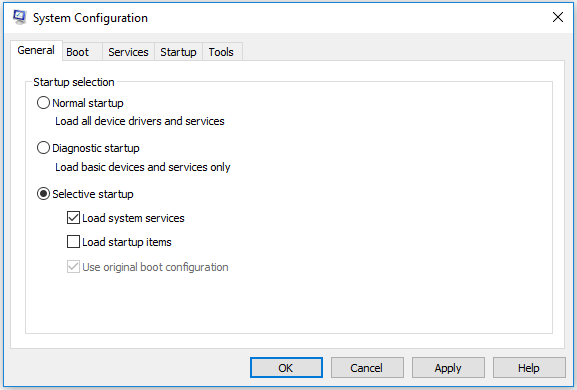
- Op het tabblad Services moet u de optie Alle Microsoft-services verbergen aanvinken
- En tik op een Alles uitschakelen.

- Klik ten slotte op OK om uw Windows te bevestigen en opnieuw te starten.
Hoe de fout 0xc00d36e5 in de toekomst te vermijden?
Door de onderstaande tips te volgen, kunt u in de nabije toekomst corruptie van videobestanden en MP4 0xc00d36e5-fout voorkomen:
- Onderbreek het overdrachts proces niet – Probeer nooit uw opslagapparaat te verwijderen terwijl u de videobestanden van uw Windows of Mac OS overzet.
- Bewaar een back-up van uw video bestanden: sla altijd de back-up op van uw essentiële mediabestanden zoals video’s, audio en films.
Bottom Line
Door nu, hoeft u niet te gaan hier en daar voor het zoeken van de oplossing op “hoe kan ik repareren error code 0xc00d36e5”. Omdat je alleen een onspeelbare 0xc00d36e5-fout kunt verwerken.
Ja, ik zeg het omdat alle hierboven genoemde benaderingen heel eenvoudig zijn om mp4-fout 0xc00d36e5 voor iedereen op te lossen. U hebt de keuze om dit probleem op te lossen met VLC Player, de SFC-scan of DISM-opdracht uit te voeren, Clean Boot uit te voeren, het bestandsformaat te verbergen of de videoreparatietool te gebruiken.
Als u een onmiddellijke oplossing wilt, kunt u de vertrouwde Video Reparatie gereedschap gebruiken die in deze blog wordt genoemd. Omdat u geen technische vaardigheden hoeft te hebben, kunt u gemakkelijk repareren corrupte of beschadigde MP4-bestanden.
Als je dit bericht nuttig vond, vergeet dan niet om deze methoden met je vrienden te delen!


Taposhi is an expert technical writer with 5+ years of experience. Her in-depth knowledge about data recovery and fascination to explore new DIY tools & technologies have helped many. She has a great interest in photography and loves to share photography tips and tricks with others.